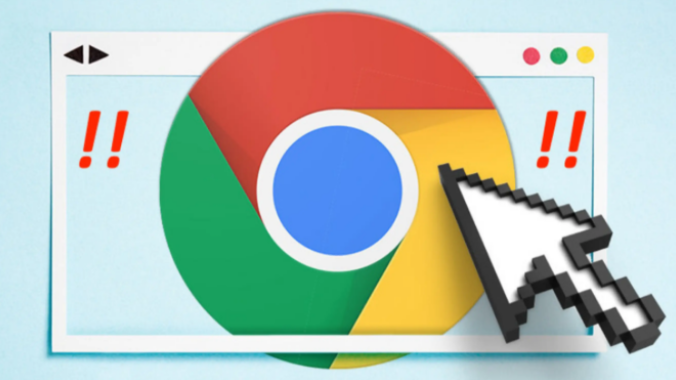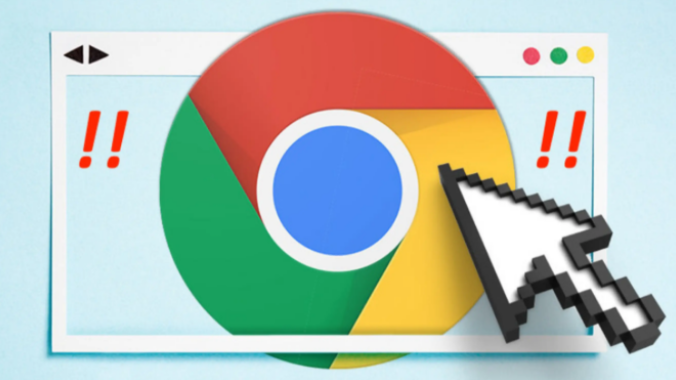
在浏览网页观看在线视频时,视频缓冲缓慢常常让人感到困扰。不过,通过一些简单的设置和操作,我们可以在Google Chrome浏览器中优化视频缓冲,提升观看体验。以下是具体的方法和步骤:
一、更新Google Chrome浏览器
确保你的Google Chrome浏览器是最新版本。开发者通常会在新版本中修复性能问题并提升播放效率。你可以通过以下步骤检查并更新Chrome浏览器:
1. 打开Google Chrome浏览器。
2. 点击右上角的三点菜单按钮,选择“帮助” > “关于 Google Chrome”。
3. 如果有可用更新,浏览器会自动下载并安装。安装完成后,重启浏览器即可。
二、
清除缓存和Cookies
过多的缓存和Cookies可能会影响视频的加载速度。定期清理这些数据可以显著提升视频缓冲性能:
1. 打开Google Chrome浏览器,点击右上角的三点菜单按钮,选择“更多工具” > “清除浏览数据”。
2. 在弹出的对话框中,选择“所有时间”作为时间范围。
3. 勾选“缓存的图片和文件”以及“Cookie及其他网站数据”。
4. 点击“清除数据”按钮,等待清理完成。
三、关闭不必要的标签页和扩展程序
同时打开多个标签页和运行多个扩展程序会占用大量的系统资源,从而影响视频的缓冲速度。尝试以下方法来减轻负担:
1. 关闭当前不需要的标签页,只保留观看视频的页面。
2. 禁用或删除不必要的Chrome扩展程序:
- 点击右上角的三点菜单按钮,选择“更多工具” > “扩展程序”。
- 找到不常用的扩展程序,点击“禁用”或“删除”。
四、调整视频质量设置
如果你的网络带宽有限,可以尝试降低视频的播放质量以减少缓冲时间:
1. 在视频播放页面,右键点击视频画面,选择“设置”。
2. 在弹出的设置窗口中,将播放质量调整为较低的选项,如“360p”或“240p”。
五、使用HTML5代替Flash播放器
现代浏览器普遍支持HTML5视频播放,相比Flash,HTML5具有更好的性能和兼容性:
- 确保你访问的视频网站支持HTML5播放。如果仍然
使用Flash,考虑更换到支持HTML5的网站或使用相应的插件进行转换。
六、启用硬件加速
启用硬件加速可以利用GPU来加速视频解码,从而提升播放性能:
1. 打开Google Chrome浏览器,输入“chrome://settings/”进入设置页面。
2. 在底部找到“高级”选项,展开后点击“系统”。
3. 勾选“在可用时使用硬件加速”选项。
4. 重启浏览器使设置生效。
七、优化网络环境
有时候,视频缓冲缓慢可能是由于网络问题引起的。你可以尝试以下方法来优化网络环境:
- 确保你的路由器工作正常,必要时重启路由器。
- 尽量使用有线连接而不是Wi-Fi,以获得更稳定的网络信号。
- 关闭其他占用大量带宽的设备或应用程序,如下载工具、在线游戏等。
通过以上这些方法,你应该能够在Google Chrome浏览器中显著优化网页视频的缓冲速度,享受更加流畅的观看体验。希望这些技巧对你有所帮助!